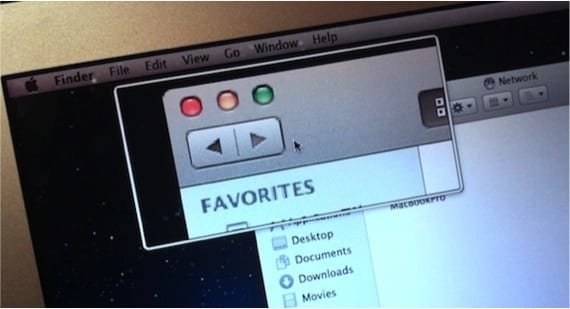
El post que et presentem a continuació va enfocat sobretot als docents que han fet el salt a Mac i s'han preguntat en moltes ocasions com fer un zoom de la pantalla com si tinguessin un iPad a la mà i utilitzessin el seu panell tàctil. En els OSX anteriors a l'Mountain Lion la funció Ampliar venia activada de forma nativa, de manera que es podia utilitzar en qualsevol moment sense necessitat de configurar res.
A mesura que han anat evolucionant les versions de l'OSX certes opcions han deixat d'estar predeterminades i en aquest cas cal tornar a activar des del tauler de "Accessibilitat".
Per activar l'opció ens anem a Preferències de el Sistema i dins piquem en Accessibilitat. En la següent finestra, a la columna de l'esquerra triem la categoria de zoom i com podem observar, l'opció de "Utilitzar gest de desplaçament amb tecles de modificació per canviar zoom" està desactivada. Piquem i activem l'opció més de configurar-la amb els ítems inferiors que permeten enriquir el tipus de zoom que es fa.
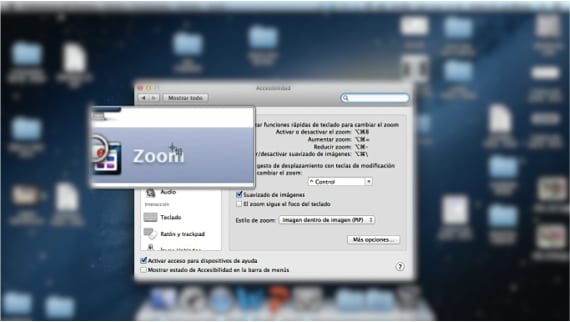
Posteriorment, per poder fer zoom l'única cosa que hem de fer és pressionar la tecla "Ctrl" i lliscar dos dits cap amunt en el trackpad o viceversa.
Si som dels que no solem utilitzar el ratolí ni el trackpad també de poden configurar des del mateix panell de dreceres de teclat.
Com has pogut veure, tenir una utilitat de zoom en OSX és una tasca molt fàcil de configurar i utilitzar.
Més Informació - Els gestos al Magic Trackpad